■概要
Systeme.ioへの問い合わせやリード情報をGmailで受け取っているものの、手作業でのコンタクト登録に手間を感じていませんか?一件ずつ情報を確認し、手入力する作業は時間がかかるだけでなく、入力ミスといったヒューマンエラーの原因にもなります。このワークフローを活用すれば、Gmailで特定のメールを受信した際に、AIが自動でテキストを抽出しSysteme.ioへコンタクトを自動作成するため、Systeme.ioとGmail間の連携を効率化し、こうした課題を解決できます。
■このテンプレートをおすすめする方
■このテンプレートを使うメリット
■フローボットの流れ
※「トリガー」:フロー起動のきっかけとなるアクション、「オペレーション」:トリガー起動後、フロー内で処理を行うアクション
■このワークフローのカスタムポイント
■注意事項

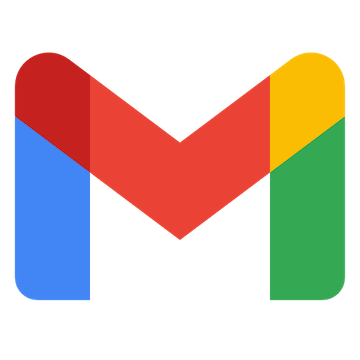

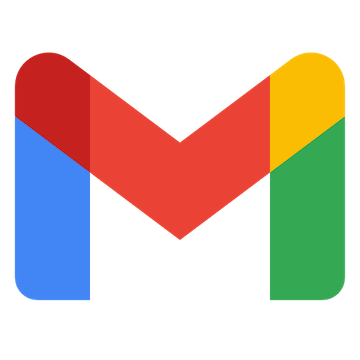

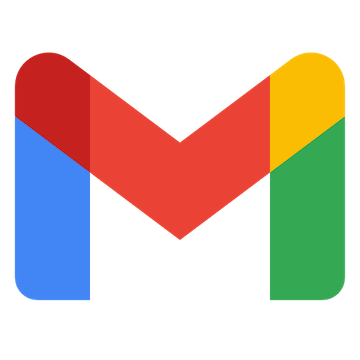 特定のキーワードに一致するメールを受信したら
特定のキーワードに一致するメールを受信したら
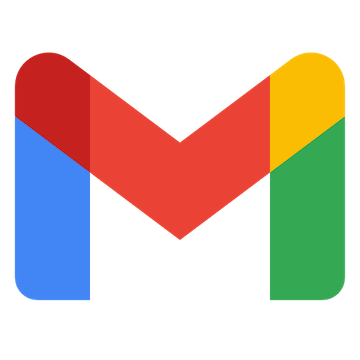 特定のラベルのメールを受信したら
特定のラベルのメールを受信したら
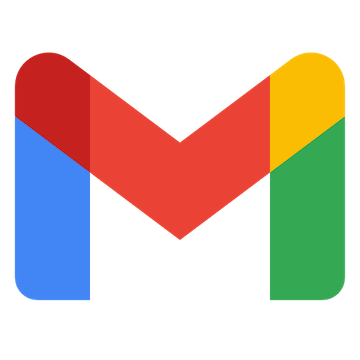 特定のラベルのメールを受信したら(ラベルID指定)
特定のラベルのメールを受信したら(ラベルID指定)
 New Contact
New Contact
 Add Tag to Contact
Add Tag to Contact
 Delete Tag to Contact
Delete Tag to Contact
 Opt-in by Contact
Opt-in by Contact
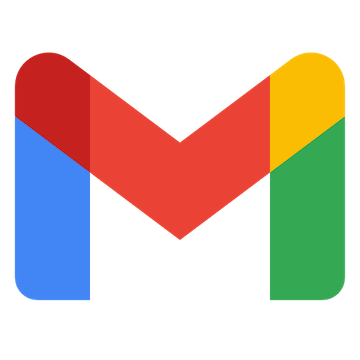 メッセージIDの一覧を取得
メッセージIDの一覧を取得
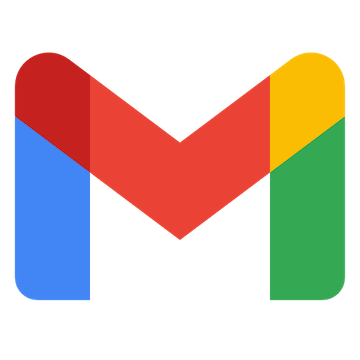 メッセージをゴミ箱へ移動する
メッセージをゴミ箱へ移動する
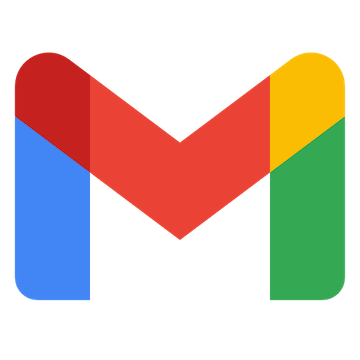 特定のメッセージにラベルを追加
特定のメッセージにラベルを追加
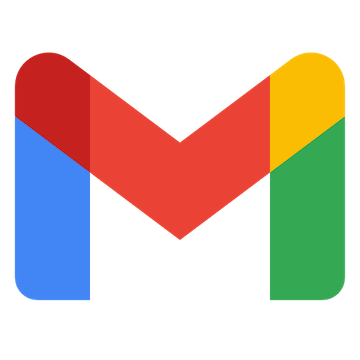 特定のメッセージのラベルを削除
特定のメッセージのラベルを削除
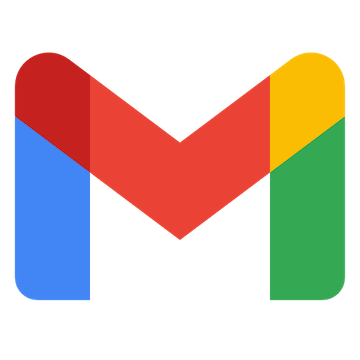 特定のメッセージを取得
特定のメッセージを取得
 Create Contact
Create Contact
 Update Contact
Update Contact
 Delete Contact
Delete Contact
 Search Contacts
Search Contacts
 Create Tag
Create Tag
 Assign Tag to Contact
Assign Tag to Contact
 Search Tags
Search Tags
 Delete Tag from Contact
Delete Tag from Contact
 Create Membership
Create Membership
 Search Communitys
Search Communitys
 Delete Membership
Delete Membership
 Search Memberships
Search Memberships
 Create Enrollment
Create Enrollment
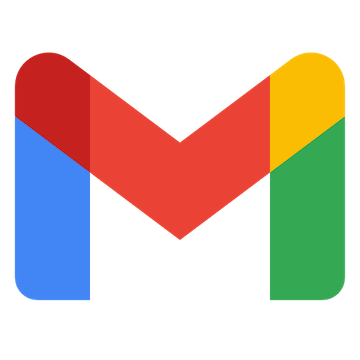 特定のキーワードに一致するメールを受信したら
特定のキーワードに一致するメールを受信したら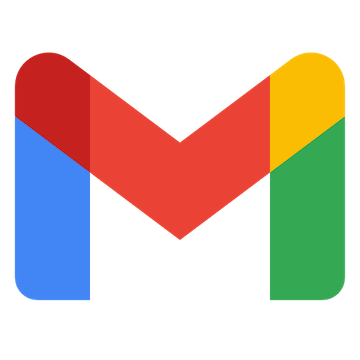 特定のラベルのメールを受信したら
特定のラベルのメールを受信したら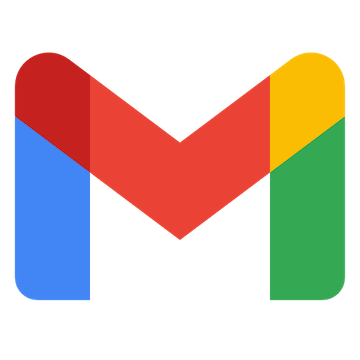 特定のラベルのメールを受信したら(ラベルID指定)
特定のラベルのメールを受信したら(ラベルID指定)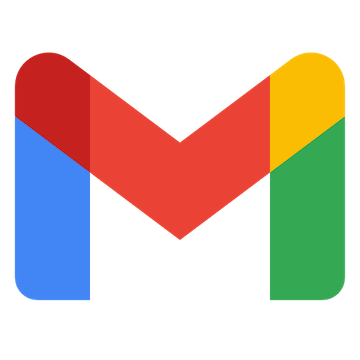 メッセージIDの一覧を取得
メッセージIDの一覧を取得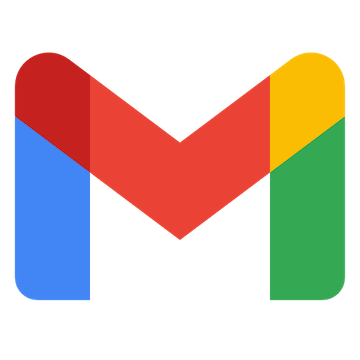 メッセージをゴミ箱へ移動する
メッセージをゴミ箱へ移動する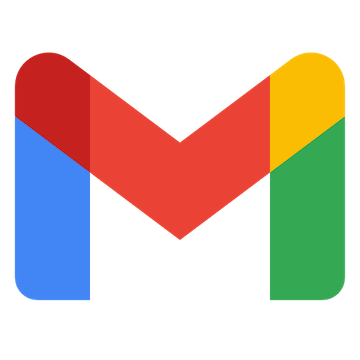 特定のメッセージにラベルを追加
特定のメッセージにラベルを追加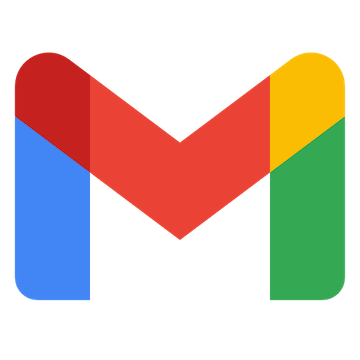 特定のメッセージのラベルを削除
特定のメッセージのラベルを削除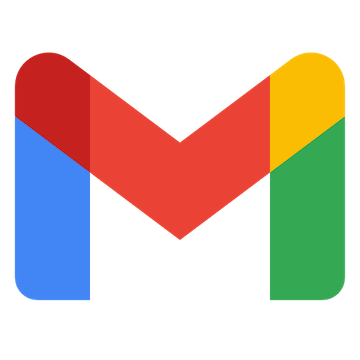 特定のメッセージを取得
特定のメッセージを取得 New Contact
New Contact Add Tag to Contact
Add Tag to Contact Delete Tag to Contact
Delete Tag to Contact Opt-in by Contact
Opt-in by Contact Create Contact
Create Contact Update Contact
Update Contact Delete Contact
Delete Contact Search Contacts
Search Contacts Create Tag
Create Tag Assign Tag to Contact
Assign Tag to Contact Search Tags
Search Tags Delete Tag from Contact
Delete Tag from Contact Create Membership
Create Membership Search Communitys
Search Communitys Delete Membership
Delete Membership Search Memberships
Search Memberships Create Enrollment
Create Enrollment Search Courses
Search Courses Delete Enrollment
Delete Enrollment Search Enrollments
Search Enrollments Update Tag
Update Tag Get Tag by ID
Get Tag by ID Delete Tag
Delete Tag